更新时间:2023-05-15
Win11怎么搜索电脑里的视频?近期有部分用户的电脑有着很多的视频文件,想要将其找出来,但是不知道应该如何操作,对此今天小编就为大家分享Win11查找所有视频文件的方法,希望对你有所帮助。
1、首先,按键盘上的 Win + X 组合键,或右键点击任务栏底部的Windows开始图标,在打开的隐藏菜单项中,选择运行。
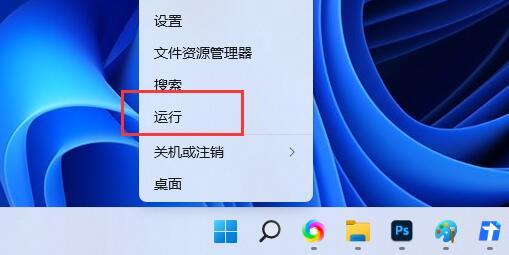
2、运行窗口,输入 cmd 命令,按确定或回车,打开命令提示符窗口。

命令提示符窗口中,输入【dir /s /a *.mp4】命令,按回车,即可获取对应路径下所有的视频列表了。
该命令,支持多个视频文件格式【*.mp4 *.avi *.wmv】,替换命令里面的字符就可以啦。
刚才用到的命令,对应路径为C盘,如果想要搜索其它路径下的视频文件,直接输入盘符加冒号,再按回车,比如:【D:】。
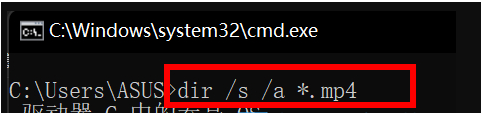
命令提示符窗口中,输入【dir /s /a *.mp4 >1.txt】命令,按回车,即可将搜索结果导出到文件。

那么导出的文件在哪里呢?其实就是在刚刚搜索的默认路径下。
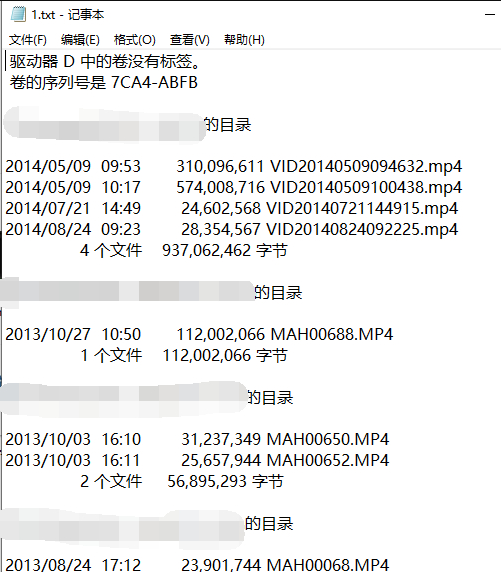
最新文章
Win11怎么搜索电脑里的视频Win11查找所有视频文件的方法
2023-05-15Win10网关不可用怎么办Win10默认网关不可用修复方法
2023-05-15Win11右下角图标折叠不见了怎么办两种方法帮你解决
2023-05-15Win11系统BackgroundTaskHost.exe系统错误如何修复
2023-05-15惠普电脑锁屏快捷键是什么
2023-05-15笔记本升级Win11黑屏死机如何解决
2023-05-15Win11引导选项在哪里设置
2023-05-15U盘无法执行磁盘检查怎么办
2023-05-14Win11遇到无法删除的文件怎么办Win11如何强制删除文件
2023-05-14苹果m1处理器怎么样苹果m1处理器相当于intel什么水平
2023-05-14发表评论